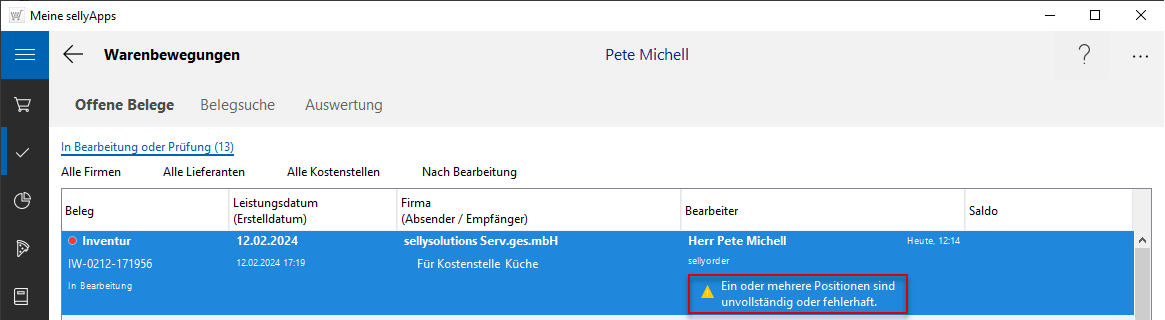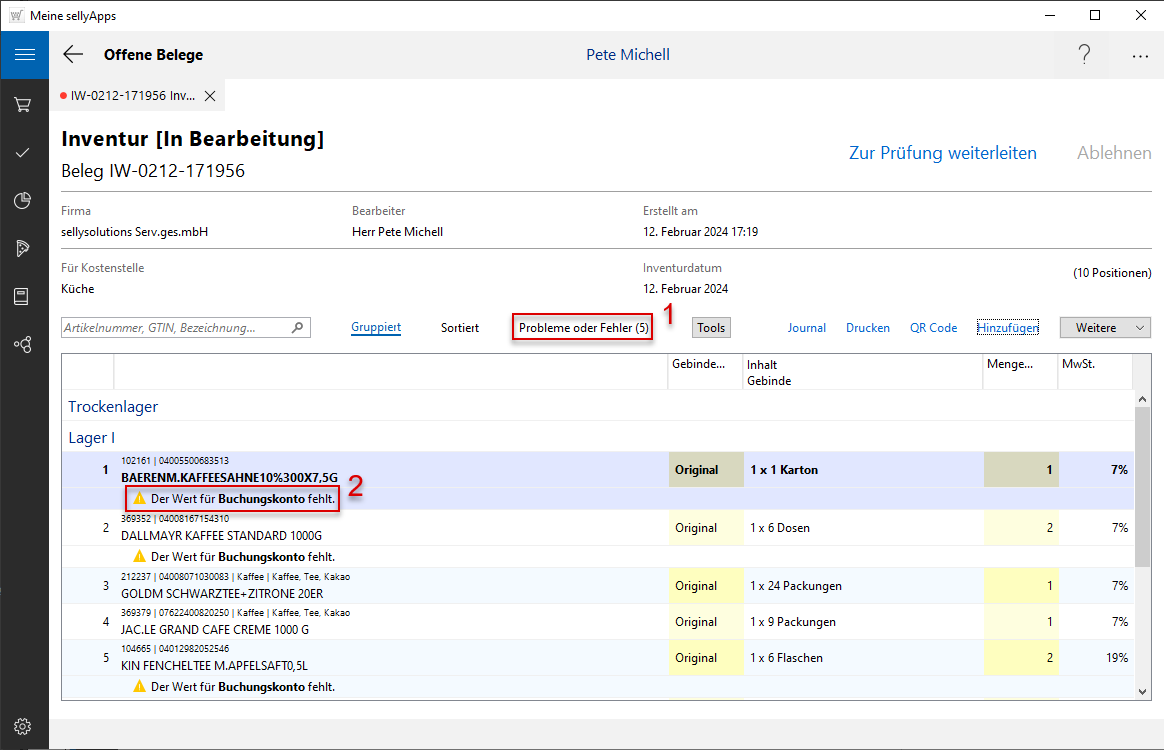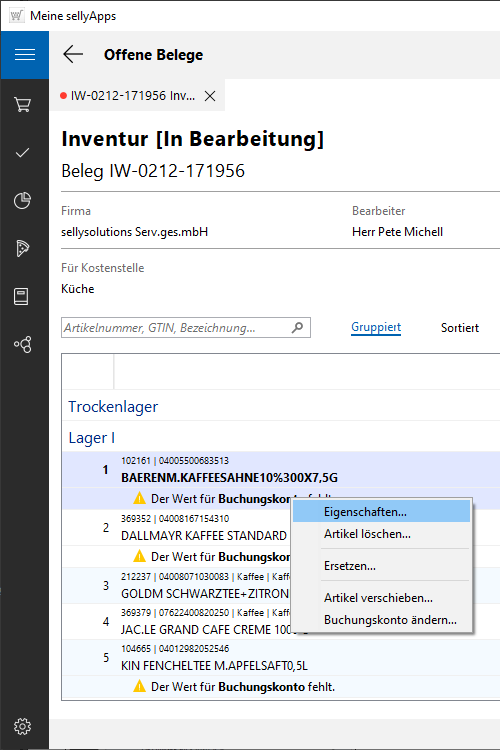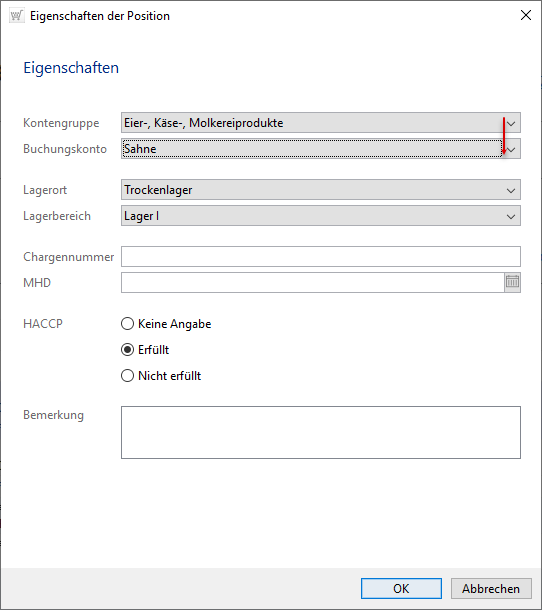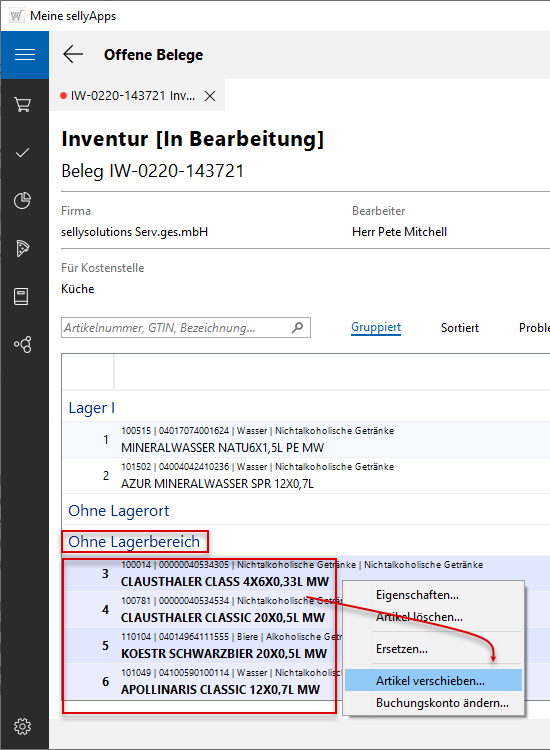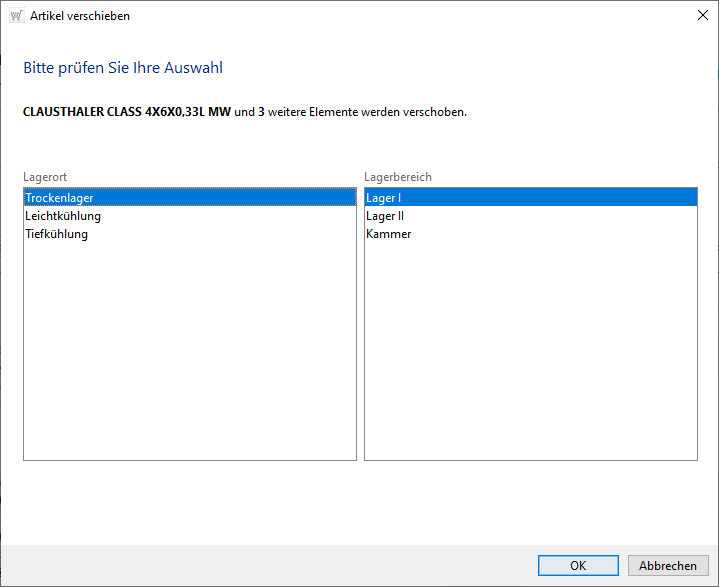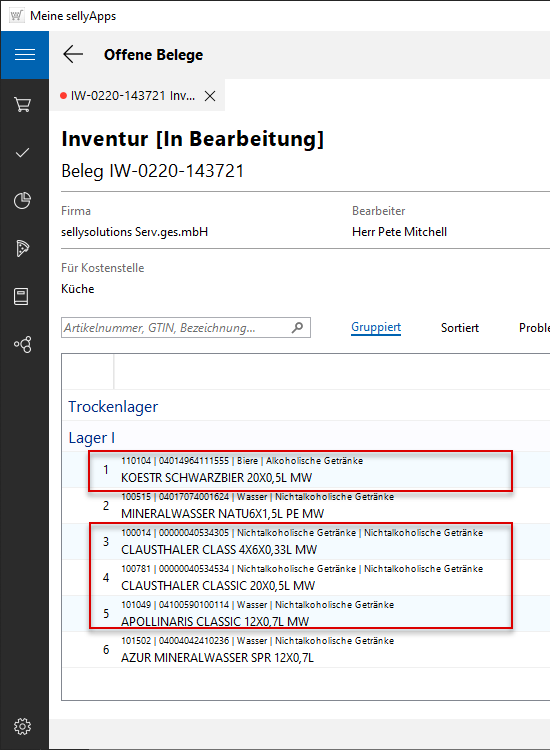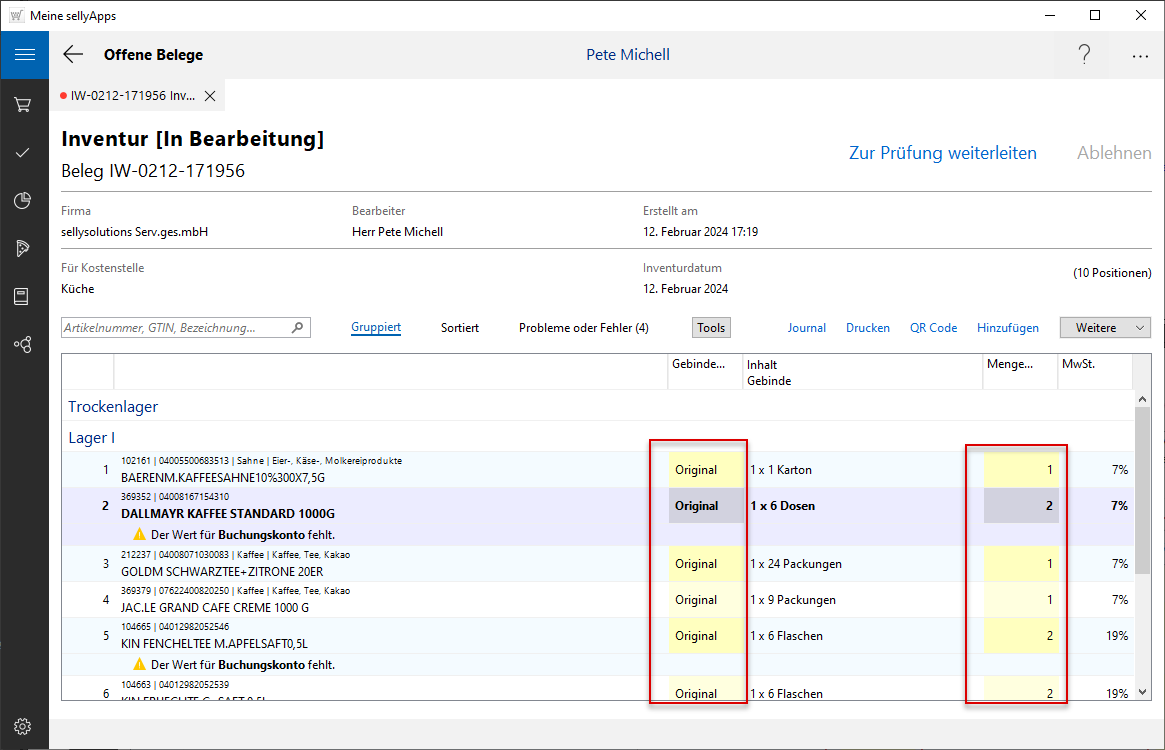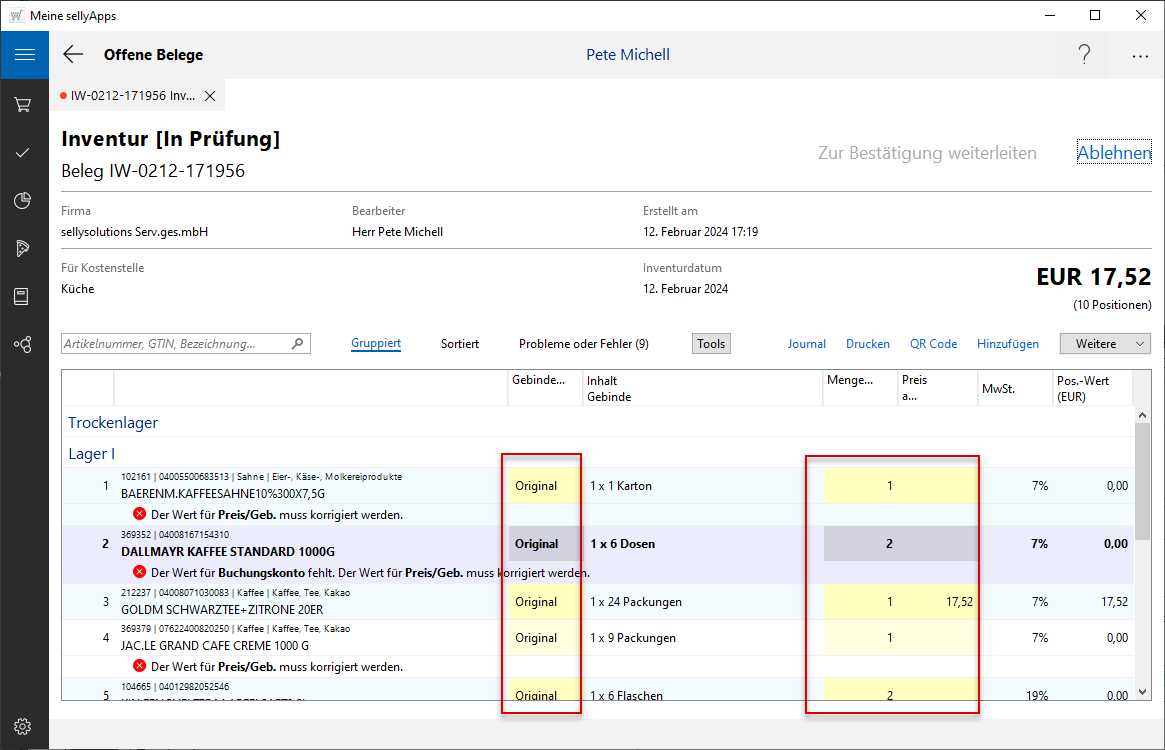![]()
online - Hilfe sellyApps - Warenbewegungen
Inventur
Positionseigenschaften und Korrektur
Belegübersicht - Inventurbeleg mit Fehlerhinweis
Der zuletzt erzeugte Beleg enthält bereits in dieser Belegübersicht eine Meldung bzw. Icon ![]() mit entsprechenden Hinweistext (s. Markierung). Somit ist der Beleg hinsichtlich notwendiger Belegeigenschaften nicht korrekt,
d. h. die Werte für Kontengruppe, Buchungskonto, Gebinde oder
Menge sind ggfs. nicht vorhanden.
mit entsprechenden Hinweistext (s. Markierung). Somit ist der Beleg hinsichtlich notwendiger Belegeigenschaften nicht korrekt,
d. h. die Werte für Kontengruppe, Buchungskonto, Gebinde oder
Menge sind ggfs. nicht vorhanden.
1. Korrektur der PositionseigenschaftPositionseigenschaft_korrigieren
Die fehlerbehafteten Positionen werden zusätzlich in der Liste Probleme oder Fehler zusammengefasst und in der Klammer die Fehleranzahl angezeigt (s. Markierung 1).
Bei einem umfangreichen Beleg lässt sich so eine Korrektur schneller durchführen.
Im Beispiel sind
fünf Belegpositionen nicht fehlerfrei bzw. bedürfen eine Sichtung durch den Bearbeiter.
Zusätzlich gibt an der jeweils nicht korrekten Position, der Hinweis Auskunft über den konkreten Fehler. Dieser wird durch das Icon ![]() gekennzeichnet (s. Markierung 2).
gekennzeichnet (s. Markierung 2).
Im Beispiel
links fehlt jeweils die Angabe des Buchungskontos.
Zur Nachpflege der Positionseigenschaften nutzen Sie das Kontextmenü der rechten Maustaste (s. Bild links). Sie erhalten den Dialog Eigenschaften der Position (s. Bild rechts) ebenfalls durch einen Doppelklick auf die Zeile.
Sie wählen die zutreffenden Listeneinträge für die Kontengruppe, das Buchungskonto, den Lagerort und den Lagerbereich aus.
Möchten Sie eine Chargennummer, MHD oder eine Bemerkung hinterlegen, ist dies hier ebenfalls möglich,
analog gilt dies für die Auswahl einer HACCP-Option.
Sie bestätigen Ihre Auswahl mit Klick auf die Schaltfläche [OK] (s. Bild rechts).
Mehrfachauswahl möglich
Positionen, die keine Angabe zum Lagerort bzw. -bereich
haben, werden im Beleg unter der Überschrift Ohne
Lagerort bzw. Lagerereich zusammengefasst.
Zum Ergänzen eines
gleichen Lagerortes bzw.
-bereichs für mehrere Positionen können Sie die Funktion
Artikel verschieben... nutzen. Sie
markieren alle Positionen und wählen im
gleichnamigen Dialog zutreffende Angaben.
Weitere Funktionen im Dialog Eigenschaften der Position
Um bspw. eine Position auf eine andere Kostenstelle zu verschieben, nutzen Sie ebenfalls im Mausmenü den Eintrag Artikel verschieben...
. Die Funktion ist analog im Wareneingang.
Analog gilt das für die Änderung der Angabe zur Kostenstelle und dem
Buchungskonto.
Sie ist ebenfalls über das rechte Kontextmenü und den
gleichnamigen Eintrag möglich.
Nach Auswahl dieses Eintrages erhalten Sie in dem Dialog eine vollständige Übersicht
aller vorhandenen Buchungskonten. Sie können hier für die Belegposition Änderungen vornehmen.
2. Korrektur von Belegpositionen Belegpositionenkorrektur
Sind die Angaben in Ihrem Inventurbeleg nicht korrekt, nehmen Sie
hier die Korrektur vor.
Sie nutzen hierfür die Felder mit der gelben
Markierung (s. senkrechte Markierungen links).
Änderungen hinsichtlich Gebinde (BE, Bestelleinheit),
Menge und Preis erfassen Sie an dieser Stelle.
Belegpositionen hinzufügen
Wollen Sie zu Ihrem Beleg weitere Positionen ergänzen, nutzen dazu den Link Hinzufügen.